AnyLogic是一款非常不错的模拟行业软件,可以帮助用户模拟各行各业的就业情况,让用户通过软件模拟出这些行业中的各种问题,然后分析发现对策,帮助用户在现实中遇到相关问题时提供相应的解决方案,所以如果你喜欢的话,就试试看吧!
软件功能
首先,减少开发成本和时间1.AnyLogic的可视化开发环境显著加快了模型的开发进程。
2.软件中包含的对象数据库可以快速集成模型中预先建立的建模元素。
3.完全面向对象的结构化设计方法使软件具有可重用性。
4.可视化集成开发环境易于实现从其他广泛使用的集成开发环境到AnyLogic的转换。
5.预建的对象数据库展示了专家的经验。对象库中的对象可以随意重用。
第二,使用工具开发更多的模型
1.用工具开发一个基于agent、系统动力学、离散事件、连续性和动态性的系统模型,或者将这些方法结合在同一个模型中。
2.AnyLogic支持离散和连续模拟的无缝集成。
3.本机Java环境支持无限的可扩展性,包括自定义Java代码、外部库和外部数据源。
4.一组广泛的统计分布函数可以为模拟所有系统中的不确定性提供一个良好的平台。
5.强大的实验框架,内置蒙特卡罗模拟支持。此外,优化的高级形式支持多种模拟方法。
第三,提高模型的视觉效果
1.AnyLogic简单但高级的动画功能允许开发丰富的交互式仿真环境。
2.您可以为模型创建丰富的用户界面,用户可以轻松配置实验并动态更改输入数据。
第四,到处跑模型
1.原生Java环境提供多平台支持。AnyLogic的集成开发环境和模型可以在Windows、Mac和Linux系统上运行。
2.不需要营业执照。只需点击一下,就可以生成Java小程序来支持用户在任何地方运行模型。
3.AnyLogic模型与开发环境分离,可以作为独立的Java应用程序导出。
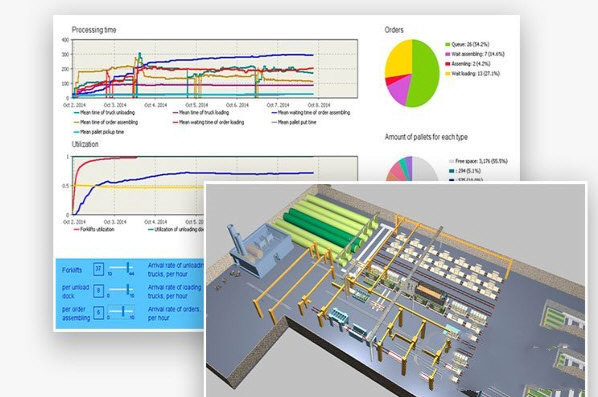
操作说明
[创建新模型]创建新模型
1.单击工具栏中的“新建模型”按钮,或在主菜单中选择“文件|新建模型”,或按Ctrl+N.
2.将弹出“新建模型”对话框。
3.在“模型名称”文本编辑框中输入模型的名称。
4.指定模型文件的保存位置。单击浏览按钮,浏览文件系统并找到所需的位置,或者在位置文本编辑框中输入目标文件夹的位置。
5.如有必要,修改要由AnyLogic创建的Java包名称。
6.完成后,单击“完成”。
[打开模型]
打开现有模型
1.单击工具栏中的“打开”按钮,或在主菜单中选择“文件|打开.”,或按Ctrl-O,将弹出“打开”对话框。
2.在资源管理器中找到要打开的模型文件,双击该文件,或者选择该文件并单击“打开”按钮。
AnyLogic允许同时打开多个模型。打开每个模型后,AnyLogic会将模型添加到当前工作区。每次启动时,AnyLogic都会打开工作区中的所有模型。
AnyLogic还提供了对最近打开的模型文件的快速访问。
打开最近打开的模型
1.从“文件”菜单底部最近打开的模型文件列表中选择要再次打开的模型。
[保存模型]
保存当前模型
1.单击工具栏中的保存按钮,或在主菜单中选择文件|保存,或按Ctrl O键。
用不同的名称保存当前模型
1.在主菜单中选择文件|另存为…将弹出另存为对话框。
2.输入要保存的模型的名称和位置。
3.单击保存按钮。
保存所有模型
1.单击工具栏中的全部保存按钮,或从主菜单中选择文件|全部保存。
[关闭模型]
您可以随时从当前工作区中移除打开的项目。
关闭模型
1.在主菜单中选择文件|关闭。
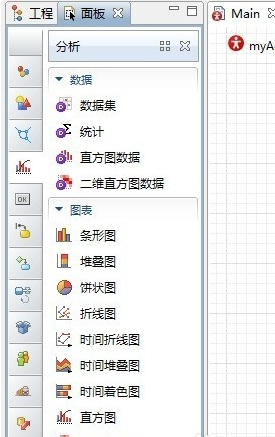
[管理模型中的元素]
有时,如果需要,您可以从演示界面中移除一些元素和/或它们的名称,而无需从模型中删除这些元素。
在演示界面中显示/隐藏模型中元素的名称
1.在图形编辑器中选择此元素。
2.在属性视图的“常规”页面中,选中/取消“显示”复选框。
此外,您可以暂时从模型中排除元素,这在调试模型时非常有用,因为在设计模型时,您可以通过排除某个模型来调整模型的结构。排除的模型仍将显示在图形编辑器中,如果需要,可以随时添加回模型。
添加/排除模型元素
1.在图形编辑器中选择此元素。
2.取消/选中属性视图“常规”页面中的“忽略”复选框。
1.6创建模型文档
为了使模型易于理解,AnyLogic允许您向模型中的每个元素添加描述性文本。为了以后可以方便地利用现有的模型元素,建议在创建模型元素时对其进行标注,标注信息要尽可能简单灵活,并且独立于其他元素。
添加模型元素的描述信息
1.在图形编辑器中选择一个元素。
2.在属性视图的描述页面中输入元素的描述信息。
更新日志
1.修复已知错误2.优化操作体验



 无忧启动
无忧启动
 Lenovo
Lenovo
 Paragon
Paragon